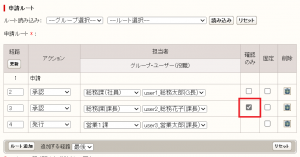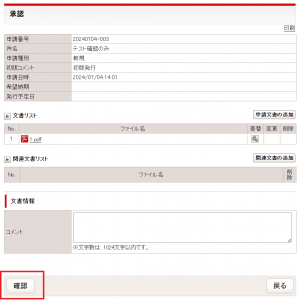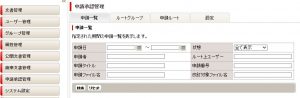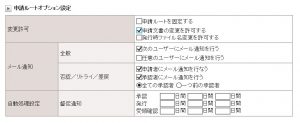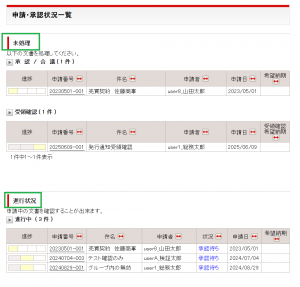(ver2.01.0009 差分20221207以降の機能)
間違って申請を否認される事がないよう、[否認]ボタンを非表示にし、[承認]もしくは[合議]の意味である[確認]ボタンのみ表示させる事が可能です。
管理側にログインし
申請承認管理>設定にて
「承認と合議で確認のみの設定を行う」 「する」にチェックを入れ更新すると、
申請ルート作成時に、「確認のみ」という項目ができますので、
ここにチェックを入れると、そのアクションの時には[否認]ボタンが表示されません。
■申請ルート作成画面■
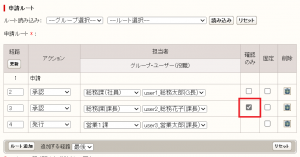
■承認者画面(確認のみ)■
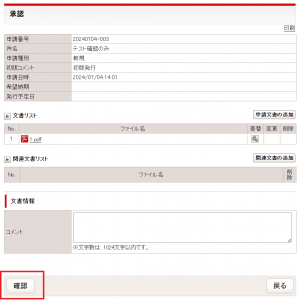
ただし[否認]ボタンが表示されないため、否認(リトライ)はできなくなります。
また[差戻]ボタンも表示されません。
dmx 申請, 運用・操作
申請開始後、ワークフロー上に無効もしくは削除されたユーザーがいる場合に表示されます。
[ルート変更]を行い、該当のユーザーもしくはグループを削除・再設定など行ってください。
[ルート変更]は、申請者もしくは、申請時に許可されていれば承認者、または管理側にて可能です。
–【状況と対処法】————————————————————-
・申請ルート内に、無効もしくは削除されたユーザーがいる。
対処法)[ルート変更]で、そのアクション自体を削除するか、違うユーザー・グループを設定する
・申請ルート内には、「グループ(全員)」などで設定してあり、無効・削除ユーザーが分からない。
対処法)「ルート変更」を開くと、グループ情報が最新に更新される。
——————————————————————————-
–【手順】———————————————————————
■申請者
申請承認状況一覧の「進行状況」>「進行中」内の該当の申請番号をクリックします。
申請詳細画面内の「ルート変更」ボタンを、クリックします。
ルート変更ができる編集画面になりますので、
編集し、[ルート変更]ボタンをクリックします。
■承認者
申請承認状況一覧の承認などのアクションもしくは、「進行状況」>「進行中」内の該当の申請番号をクリックします。
申請詳細画面内の「ルート変更」ボタンを、クリックします。
ルート変更ができる編集画面になりますので、
編集し、[ルート変更]ボタンをクリックします。
■管理者
管理側の申請承認管理で、当該申請を検索してください。
申請番号のリンクから、申請の詳細を開きます。
[ルート変更]をクリックし、編集し、[ルート変更]ボタンをクリックします。
——————————————————————————-
dmx 申請, 運用・操作, トラブルシューティング
予約発行で、発行者が「予約発行」を指定した直後、発行日を迎える前に、通知を送りたい場合は、
「事前通知」というアクションがあります。
こちらを利用されたい場合は、
管理側の申請承認管理>設定で、
「「事前通知」アクションの利用」を「する」に設定した上で、申請ルートの作成を行ってください。
上記設定のあと、申請ルートを作成する際に、
「発行」の後に「事前通知」を設定できるようになります。
こちらで、予約日に発行される前に各担当者への通知が可能です。
dmx 申請, 運用・操作
文書の改訂や編集を行おうとした時に、ファイル名の横等に(申請中)と表示されて、
[改訂申請]ボタンや[直接編集]ボタンが表示されず、
申請がどのような状況か確認したい場合は、
管理側にて、申請状況を確認してください。
■確認方法■
1.管理側にログイン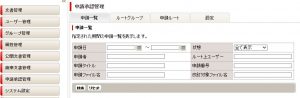
2.左メニュー:申請承認管理
3.右画面にて、申請の検索が可能です。
申請一覧の検索条件で、
「改訂対象ファイル名」に
現在公開されているファイル名を入力し、検索してください。
4.検索結果の「申請番号」がリンクになっていますので、クリックすると詳細が表示されます。
dmx 申請, 運用・操作
ASTRUX管理画面などから[申請]ボタンを非表示にする設定はありません。
新規申請、改訂申請を利用しないようにするには下記設定を行ってください。
管理側>申請承認管理>設定
申請可能グループ設定:「申請可能グループ指定」にチェックを入れ、
グループは追加しない状態で、下部までスクロールし[更新]をクリックしてください。
画面上部の[申請]ボタンをクリックしても、リストに[新規申請]は表示されなくなります。
dmx 申請, 運用・操作
まず管理側にて下記設定を行っていただきます。
管理側>申請承認管理>設定>申請文書の変更を許可する:「する」
申請時に、申請時ルートオプションという項目で、
「申請文書の変更を許可する」にチェック を入れ申請した場合、
承認者の方で編集が可能です。
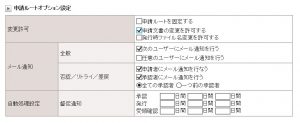
dmx 申請, 運用・操作
管理側・公開側で設定が必要です。
管理側)
申請承認管理>設定>代理承認を許可する:「する」
に設定します。
代理者を設定したいユーザーの情報を開きます。
「代理者設定」の項目に代理者のユーザーを設定し、「更新」します。
公開側)
代理者をたてたいユーザーでログインします。
右上の[設定]に入り、「代理承認」を「する」に設定し、更新します。
公開側で代理者の設定も可能です。
dmx 申請, 運用・操作
申請を実行したタイミングで、そのワークフロー上のユーザーが決定されます。
[申請]ボタンをクリックした時にグループ内の「全員」の指定がある場合、その時点でグループに所属するユーザーが紐づけられます。
(ver2.01.009以前の場合)
発行通知先を最新の情報に更新が必要な場合は、ルート変更を行っていただく必要があります。
(ver2.01.0010以降の場合)
発行通知先を最新の情報に更新が必要な場合は、ルート変更を行っていただく必要があります。
無効・削除化されたユーザーがいる場合は、下記の内容で自動反映されます。
機能紹介 受領確認、合議などで、全員を指定している場合のユーザー削除対応
dmx 申請, 運用・操作
デフォルトで削除申請を有効にされたい場合は、2つ方法があります。
■フォルダに初期値として設定
管理側にて、フォルダの情報の「削除申請」を「有効」に設定しておくと、格納されるファイルは「削除申請」が有効となります。
管理側マニュアル「5 . 3 属性初期値設定」参照
■利用する申請ルートにて設定
管理側にて作成する申請ルートで、格納場所を指定している場合は、事前に属性値を編集する事が可能です。
こちらで、「削除申請」を「有効」にしておくと、新規申請で発行されるファイルの「削除申請」が「有効」となります。
また削除申請が無効になっているファイルは、管理側にて有効に変更が可能です。
一括で変更されたい場合は、管理側のOptionKitをご利用いただき、「属性管理」にてCSV出力し、「削除申請」の項目を編集し、インポートしてください。
dmx 申請, 運用・操作
承認や発行処理を行われたい場合は、それぞれ【未処理】内の「承認」・「発行」の項目にある申請番号をクリックし、処理に進んでください。
【進行状況】内の「進行中」の一覧は、進行状況の確認画面で、「承認」や「発行」の処理は行えません。
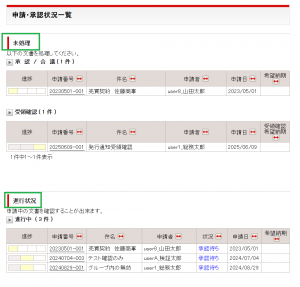
dmx 申請, 運用・操作, トラブルシューティング